TP-Link TL-WR847N V1~V3 无线路由器映射服务器到外网操作指南!-
2017-03-30 第一步:确认服务器搭建成功设置虚拟服务器之前,需要确认以下几点:第二步:添加虚拟服务器规则1、开始设置登录路由器管理界面,进入 转发规则 >>
【WiFi之家网】-“TP-Link TL-WR847N V1~V3 无线路由器映射服务器到外网操作指南!”,下面就是【路由器网】小编整理的路由器教程!
2017-03-30
第一步:确认服务器搭建成功
设置虚拟服务器之前,需要确认以下几点:
第二步:添加虚拟服务器规则
1、开始设置
登录路由器管理界面,进入 转发规则 >> 虚拟服务器,并点击 添加新条目。
2、添加邮件服务器规则
填写邮件服务器的服务端口号、服务器IP地址,然后点击 保存。
发送邮件(SMTP:25号端口):
服务端口号:服务端口号为对外开放端口,即Internet访问服务器使用的端口。该端口必须与服务器实际端口一致。
接收邮件(POP3:110号端口):
3、添加网页服务器规则
4、确认规则启用
进入 转发规则 >> 虚拟服务器,如图所示表示创建成功。
至此,虚拟服务器规则设置完成。
第三步:确认虚拟服务器设置成功
根据以上设置,Internet中的客户端通过邮件客户端软件访问121.202.33.100(WAN口IP地址),即可访问到邮件服务器。通过浏览器访问网页服务器,访问形式如下:
注意:具体的访问形式以实际服务器要求为准。
如果您的宽带并非静态IP地址,可以在 动态DNS 中申请域名账号并在路由器中登录该账号,登录后使用您的域名和开放的端口号访问服务器。
以上关于-【TP-Link TL-WR847N V1~V3 无线路由器映射服务器到外网操作指南!】内容,由【WiFi之家网】搜集整理分享。


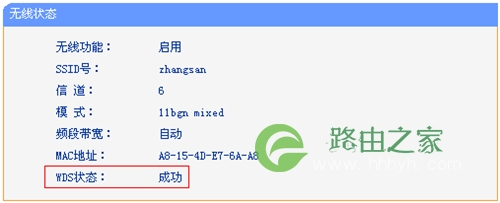
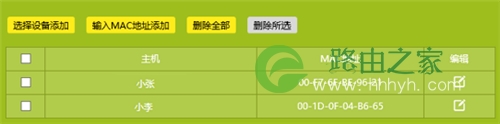
评论